AutoCAD LT はじめての作図:AutoCAD LT 定常スナップ


線の端点、中点、交点、円の中心点に自動吸着し、点を正確に捉えるスナップ機能、AutoCAD LTの作図で必要不可欠な定常スナップ、極トラッキング、オブジェクトスナップを自在に利用すれば作図効率アップ。
AutoCAD LT オブジェクトスナップ:
線分の端点、中点、交点または円の中心点を正確に捉えるには、オブジェクトスナップを使用。
オブジェクトスナップはオブジェクト上の正確な位置を簡単に指定でき、オブジェクトを正確に結合させる機能で、AutoCAD LTの作図では重要な機能です。
AutoCAD LTの定常スナップ設定は、[メニューバー] ⇒ [ツール(T)] ⇒ [作図補助設定(N)] ⇒ 作図補助設定ダイアログ ボックス ⇒ 使用するオブジェクトスナップを選択。
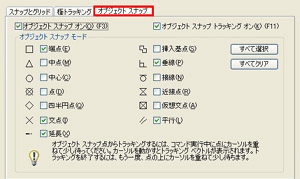
または、ステータスバーの[OSNAP]ボタンを右クリック、ショートカットメニューの[設定(S)]をクリックすることで選択。

設定されたオブジェクトスナップは、[F3]キーを押すことでON、OFFの切替えができます。
AutoSnap が ON の場合、オブジェクトのスナップ点にマウスカーソルを移動すると、設定されたオブジェクトスナップのターゲットボックスとツールチップが表示されます。
ツールバーからオブジェクトスナップの選択
オブジェクトスナップ ツールバーの表示は、[メニューバー] ⇒ [表示(V)] ⇒ [ツールバー(O)] ⇒ カスタマイズ ダイアログ ボックス ⇒ □オブジェクトスナップにチェック。


作図補助設定ダイアログ ボックスが表示され、オブジェクトスナップ設定ができます。

ツールバーで選択したオブジェクトスナップを解除。

指示したい線分の端点付近にカーソルを移動すると、端点に自動吸着、ターゲットボックスが表示、スナップ状態になります。
作図例においてクリックは以下のようにします。
※(L)左クリック・・・free(任意点)、(R)右クリック・・・Enter(確定)、
※(R)右クリック・・・Enter(確定)は、AutoCAD LT 右クリック設定で、コマンドが実行されている時の右クリックの機能で、[Enter]キーを選択しているものとします。
線分ABを使用して三角形を描く。(図①)
作図補助設定ダイアログ ボックスで端点にチェック。
ステータスバーの直交モードはOFF。
ツールバーより線分コマンドを(L)、カーソルを端点Bに移動で自動吸着、ターゲットボックスが表示され、端点Bがスナップ状態で(L)。
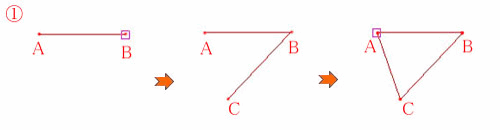
任意の点Cで(L)。
カーソルを端点Aに移動で自動吸着、ターゲットボックスが表示され、端点Aがスナップ状態で(L)。
(R)右クリック、または[Enter]を選択。
コマンドウィンドウ
コマンド: (直交モード オフ)
コマンド:
コマンド: _line 1 点目を指定:端点Bを(L)。
次の点を指定 または [元に戻す(U)]:任意の点Cで(L)。
次の点を指定 または [元に戻す(U)]:端点Aを(L)。
次の点を指定 または [閉じる(C)/元に戻す(U)]:右クリック[Enter]

線分を二等分する近接点にカーソルを移動すると、二等分する点で自動吸着、ターゲットボックスを表示、スナップ状態になります。
中点を使用して長方形を二等分。(図②)
作図補助設定ダイアログ ボックスで中点にチェック。
ステータスバーの直交モードはON。
作図補助設定ダイアログ ボックスで中点にチェック。
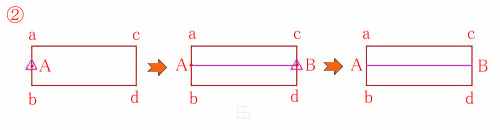
作図補助設定ダイアログ ボックスで中点にチェック。
ステータスバーの直交モードはON。
ツールバーより線分コマンドを(L)、カーソルを中点A付近に移動して自動吸着、ターゲットボックスが表示され、中点Aがスナップ状態で(L)。
カーソルを中点B付近に移動して自動吸着、ターゲットボックスが表示され、中点Bがスナップ状態で(L)。
(R)右クリック、または[Enter]を選択。
コマンドウィンドウ
コマンド: (直交モード オン)
コマンド:
コマンド: _line 1 点目を指定:中点Aを(L)
次の点を指定 または [元に戻す(U)]:中点Bを(L)。
次の点を指定 または [元に戻す(U)]:右クリック、または、[Enter]

線分や円が交差している近接点にカーソルを移動すると、自動吸着で交点を捉え、、ターゲットボックスを表示、、スナップ状態になります。
交点を使用して線分を作図。(図③)
作図補助設定ダイアログ ボックスで交点にチェック。
ステータスバーの直交モードはOFF。
ツールバーより線分コマンドを(L)、カーソルを交点a付近に移動して自動吸着、ターゲットボックスが表示され、交点aがスナップ状態で(L)。
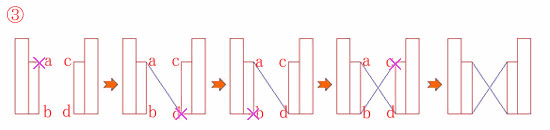
カーソルを交点d付近に移動して自動吸着、ターゲットボックスが表示され、交点dがスナップ状態で(L)。
(R)右クリックで[Enter]を選択。
ツールバーより線分コマンドを(L)、カーソルを交点b付近に移動して自動吸着、ターゲットボックスが表示され、交点bがスナップ状態で(L)。
カーソルを交点c付近に移動して自動吸着、ターゲットボックスが表示され、交点cがスナップ状態で(L)。
(R)右クリック、または[Enter]を選択。
作図順はオマカセ。☆-(^ε^)-☆
コマンドウィンドウ
コマンド: (直交モード オフ)
コマンド:
コマンド:_line 1 点目を指定:交点aをクリック。
次の点を指定 または [元に戻す(U)]:交点dをクリック。
次の点を指定 または [元に戻す(U)]:右クリックで[Enter]。
コマンド:
コマンド:_line 1 点目を指定:交点bをクリック。
次の点を指定 または [元に戻す(U)]:交点cをクリック。
次の点を指定 または [元に戻す(U)]:右クリック、または、[Enter]

線分に垂直な線を作図する交点に自動吸着、ターゲットボックスを表示、、スナップ状態になります。
線分に垂直な線分を作図。(図④)
作図補助設定ダイアログ ボックスで中点、垂線にチェック。
ステータスバーの直交モードをOFF。
ツールバーより線分コマンドを(L)、カーソルを線分abの中点付近に移動して自動吸着、ターゲットボックスが表示され、点oがスナップ状態で(L)。〈図④-A〉
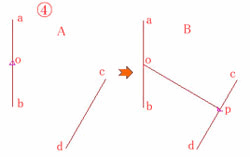
カーソルを線分cdに移動、垂線のターゲットボックスを表示、、点pがスナップ状態で(L)。〈図④-B〉
(R)右クリック、または[Enter]を選択。
線分cdに垂直な線分opが作図されます。
コマンドウィンドウ
コマンド:(直交モード オフ)
コマンド:
コマンド:
コマンド: _line 1 点目を指定:中点oを(L)。
次の点を指定 または [元に戻す(U)]:垂線pを(L)。
次の点を指定 または [元に戻す(U)]:右クリック、または、[Enter]

円、円弧の中心点に自動吸着、ターゲットボックスを表示、、スナップ状態になります。
円の中心点から線分を作図。(図⑤)
作図補助設定ダイアログ ボックスで中心にチェック。
ステータスバーの直交モードをON。
ツールバーより線分コマンドを(L)、カーソルを円の中心付近、または、円周上付近に移動して自動吸着、交点cがスナップ状態で(L)。〈図⑤-A〉
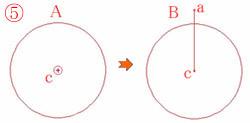
カーソルを任意点aに移動して(L)。〈図⑤-B〉
(R)右クリック、または[Enter]を選択。
コマンドウィンドウ
コマンド:
コマンド:(直交モード オン)
コマンド:
コマンド: _line 1 点目を指定:交点cを(L)。
次の点を指定 または [元に戻す(U)]:任意点aを(L)。
次の点を指定 または [元に戻す(U)]:右クリック、または、[Enter]

円弧、円周上の四半円点を捉え自動吸着、ターゲットボックスを表示、、スナップ状態になります。
円周上の四半円点から線分を作図。(図⑥)
作図補助設定ダイアログ ボックスで四半円点にチェック。
ステータスバーの直交モードをON。
ツールバーより線分コマンドを(L)、カーソルを円周上の点aの四半円点付近に移動して自動吸着、点aがスナップ状態で(L)。〈図⑥-A〉
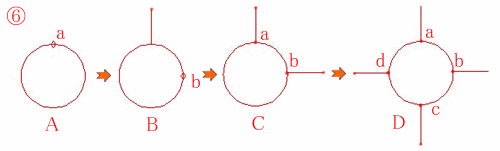
カーソルを任意点に移動して(L)。〈図⑥-B〉
(R)右クリック、または[Enter]を選択。
上記同様に四半円点b、c、dで繰り返し。〈図⑥-D〉
コマンドウィンドウ
コマンド: (直交モード オン)
コマンド:
コマンド: _line 1 点目を指定:四半円点aを(L)。
次の点を指定 または [元に戻す(U)]:任意点を(L)。
次の点を指定 または [元に戻す(U)]:右クリック、または、[Enter]
コマンド:
コマンド: _line 1 点目を指定:四半円点bを(L)。
次の点を指定 または [元に戻す(U)]:任意点を(L)。
次の点を指定 または [元に戻す(U)]:右クリック、または、[Enter]
コマンド:
コマンド: _line 1 点目を指定:四半円点cを(L)。
次の点を指定 または [元に戻す(U)]:任意点を(L)。
次の点を指定 または [元に戻す(U)]:右クリック、または、[Enter]
コマンド:
コマンド: _line 1 点目を指定:四半円点dを(L)。
次の点を指定 または [元に戻す(U)]:任意点を(L)。
次の点を指定 または [元に戻す(U)]:右クリック、または、[Enter]
円と円、円と点の接線を捉え自動吸着、ターゲットボックスを表示、、スナップ状態になります。
円と円の接線。(図⑦)
作図補助設定ダイアログ ボックスで接線にチェック。
ステータスバーの直交モードをOFF。
ツールバーより線分コマンドを(L)、カーソルを円Sの円周上点aに移動して自動吸着、点aがスナップ状態で(L)。〈図⑦-A〉
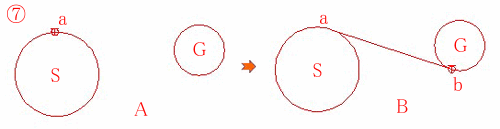
カーソルを円Gの円周上点b移動して自動吸着、点bがスナップ状態で(L)。〈図⑦-B〉
コマンドウィンドウ
コマンド:(直交モード オフ)
コマンド:
コマンド:_line 1 点目を指定:点aを(L)。
次の点を指定 または [元に戻す(U)]:点bを(L)
次の点を指定 または [元に戻す(U)]:右クリック、または、[Enter]